Cách sử dụng Awake PowerToy để giữ cho máy tính luôn hoạt động
PowerToys gần đây đã có một tính năng được cập nhật với một công cụ mới có tên là Awake , giúp PC của bạn luôn hoạt động trong nhiều giờ tùy thích mà không cần thay đổi kế hoạch năng lượng . Nếu bạn cài đặt PowerToys trên Windows(install PowerToys on Windows) , bạn có thể sử dụng chức năng này ngay hôm nay. Dưới đây là cách bạn có thể thiết lập mọi thứ để ngăn PC của mình ở chế độ ngủ(prevent your PC from sleeping) bằng cách sử dụng tính năng Awake trong PowerToys trên Windows 10 và Windows 11 .
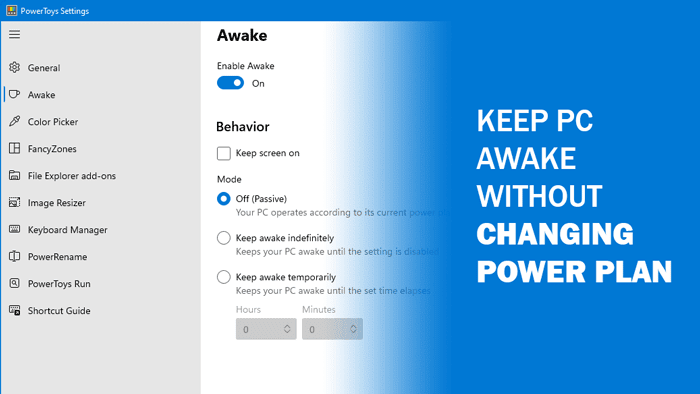
Awake PowerToy làm được gì?
Trong Windows 10 và Windows 11 , có thể chuyển đổi giữa các Gói nguồn khác nhau vào các thời điểm khác nhau. Giả sử rằng cài đặt Power Plan hiện tại của bạn đặt máy tính của bạn ở chế độ Ngủ(Sleep mode) sau một khoảng thời gian nhất định. Nếu bạn đang thực hiện một tác vụ trên máy tính của mình và không muốn đặt PC của mình ở chế độ Ngủ(Sleep) , bạn có hai tùy chọn: Thay đổi cài đặt Power Plan(Change Power Plan) hoặc sử dụng chức năng Awake trong PowerToys.
Tùy chọn Awake giữ cho PC của bạn luôn tỉnh táo mà không thay đổi các Gói nguồn mà bạn có thể đã đặt trong máy tính của mình . (Power)Bạn có thể BẬT PC vô thời hạn trong một khoảng thời gian cụ thể - 30 phút, 1 giờ, 2 giờ, v.v. Công cụ này cũng có thể giúp bạn nếu PC của bạn tự động chuyển sang chế độ ngủ ngẫu nhiên(PC goes to sleep automatically randomly) .
Cách sử dụng Awake PowerToy để giữ cho máy tính luôn hoạt động
Làm theo các bước sau để tải xuống, cài đặt và sử dụng Awake PowerToy để giữ cho máy tính luôn hoạt động:
- Truy cập GitHub(Visit GitHub) và tải xuống phiên bản PowerToys mới nhất .
- Cài đặt PowerToys trên máy tính của bạn.
- Mở ứng dụng và chuyển sang tab Awake .
- Chuyển sang nút Bật Đánh thức(Enable Awake) để bật tính năng này.
- Đánh dấu vào màn hình Keep trên(Keep screen on) hộp kiểm.
- Chọn Giữ tỉnh táo vô thời hạn(Keep awake indefinitely) hoặc Giữ tỉnh táo tạm thời(Keep awake temporarily) .
- Chọn thời gian theo cài đặt trước đó.
Để tìm hiểu thêm về các bước này, hãy tiếp tục đọc.
Đầu tiên, bạn phải tải xuống phiên bản PowerToys mới nhất từ GitHub và cài đặt nó trên máy tính của mình. Tuy nhiên, nếu bạn đã có công cụ này trên máy tính của mình, bạn có thể sử dụng tùy chọn Kiểm tra bản cập nhật (Check for updates ) để cập nhật nó lên phiên bản mới nhất.
Sau khi hoàn tất, hãy mở ứng dụng và chuyển sang tab Awake . Tại đây bạn có thể tìm thấy tất cả các tùy chọn. Để bắt đầu, hãy bật nút Bật Đánh thức (Enable Awake ) để bật.
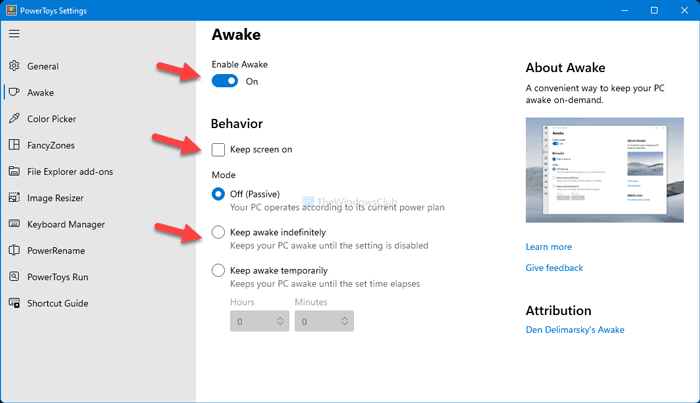
Sau đó, đánh dấu vào màn hình Keep trên (Keep screen on ) hộp kiểm. Việc này không bắt buộc phải thực hiện ngay bây giờ và bạn cũng có thể kích hoạt nó sau này.
Sau đó, chọn một Chế độ(Mode) . Bạn có hai lựa chọn - Giữ tỉnh táo vô thời hạn(Keep awake indefinitely) và Giữ tỉnh táo tạm thời(Keep awake temporarily) .
Nếu bạn không biết mất bao nhiêu thời gian để hoàn thành nhiệm vụ của mình, bạn có thể chọn tùy chọn cũ. Nếu không(Otherwise) , hãy chọn tùy chọn thứ hai và chọn thời gian cho phù hợp.
Cũng có thể chuyển đổi giữa các chế độ từ khay hệ thống. Bạn có thể nhấp chuột phải vào biểu tượng Awake trên khay hệ thống và chọn một chế độ.
Đó là tất cả! Nếu bạn muốn sử dụng tính năng này, hãy tải xuống PowerToys từ github.com .
Các bài đọc PowerToys có liên quan mà bạn có thể quan tâm:(Related PowerToys reads that may interest you:)
- Image Resizer, Window Walker, Markdown, SVG Preview PowerToys
- Cách sử dụng mô-đun Bộ chọn màu trong Windows PowerToys(How to use the Color Picker module in Windows PowerToys)
- Cách bật và sử dụng Hướng dẫn phím tắt Windows PowerToy(How to enable & use Windows Key Shortcut Guide PowerToy)
- Cách ánh xạ Phím Menu trên bàn phím.(How to map Menu Key on the keyboard.)
Related posts
Cách sử dụng PowerToys Run and Keyboard Manager PowerToy
Cách sử dụng Windows Key Shortcut Guide PowerToy bằng Windows 11/10
Làm thế nào để sử dụng PowerRename PowerToy cho Windows 10
Cách ánh xạ Menu Key trên bàn phím trên Windows 11/10
Image Resizer, Window Walker, Markdown, SVG Preview PowerToys
Làm thế nào để sử dụng Color Picker module trong Windows PowerToys
Cách sử dụng PowerToys trên Windows 11
Làm thế nào để cài đặt PowerToys trên Windows 11/10
Cách giữ cho PC Windows của bạn hoạt động mà không cần chạm vào chuột
PowerToys dành cho Windows 10 & Cách sử dụng chúng
Cách cập nhật ứng dụng Microsoft PowerToys trên Windows 11
